3 manieren om de door schermoverlay gedetecteerde fout op Android op te lossen
Diversen / / November 28, 2021
Als u geconfronteerd wordt met de Schermoverlay gedetecteerde fout op uw Android-apparaat maak je dan geen zorgen, want je bent op de juiste plek. In deze handleiding leggen we uit wat schermoverlay is, waarom de fout verschijnt en hoe u deze kunt laten verdwijnen.
De door het schermoverlay gedetecteerde fout is een zeer vervelende fout die u op uw Android-apparaat kunt tegenkomen. Deze fout treedt soms op wanneer u een nieuw geïnstalleerde app op uw apparaat start terwijl u een andere zwevende app gebruikt. Deze fout kan voorkomen dat de app succesvol wordt gestart en grote problemen veroorzaken. Voordat we verder gaan en deze fout oplossen, laten we begrijpen wat dit probleem daadwerkelijk veroorzaakt.

Wat is schermoverlay?
Het moet je dus zijn opgevallen dat sommige apps bovenop andere apps op je scherm kunnen verschijnen. Schermoverlay is die geavanceerde functie van Android waarmee een app anderen kan overlappen. Sommige van de apps die deze functie gebruiken, zijn Facebook-messenger-chatkop, nachtmodus-apps zoals Twilight, ES File Explorer, Clean Master Instant Rocket Cleaner, andere prestatieverhogende apps, enz.
Wanneer treedt de fout op?
Deze fout kan optreden op uw apparaat als u Android Marshmallow 6.0 of hoger gebruikt en is gemeld door gebruikers van Samsung, Motorola en Lenovo en vele andere apparaten. Volgens Android-beveiligingsbeperkingen moet de gebruiker handmatig 'Tekenen over andere apps toestaan' toestemming voor elke app die ernaar zoekt. Wanneer u een app installeert die bepaalde machtigingen vereist en deze voor de eerste keer start, moet u de benodigde machtigingen accepteren. Om toestemming te vragen, genereert de app een dialoogvenster met een link naar de instellingen van uw apparaat.

Terwijl u dit doet en u op dat moment een andere app met een actieve schermoverlay gebruikt, 'schermoverlay gedetecteerd'-fout kan optreden omdat de schermoverlay de dialoogvenster. Dus als u voor de eerste keer een app start waarvoor bepaalde toestemming vereist is en u op dat moment bijvoorbeeld Facebook-chatkop gebruikt, kunt u deze fout tegenkomen.

Ontdek de storende app
Om dit probleem op te lossen, moet u eerst vaststellen welke app dit veroorzaakt. Hoewel er mogelijk veel apps zijn die overlay mogen zijn, zullen er waarschijnlijk slechts een of twee actief zijn op het moment dat deze fout optreedt. De app met een actieve overlay is hoogstwaarschijnlijk de boosdoener. Controleer op apps met:
- Een app-bubbel als een chatkop.
- Instellingen voor kleur- of helderheidsaanpassing weergeven, zoals apps in de nachtmodus.
- Een ander app-object dat boven andere apps zweeft, zoals raketreiniger voor schone meester.
Bovendien kunnen meerdere apps tegelijkertijd interfereren, waardoor u problemen krijgt, die allemaal enige tijd moeten worden onderbroken om de fout te verwijderen. Als je de app die het probleem veroorzaakt niet kunt identificeren, probeer dan het uitschakelen van schermoverlay voor alle apps.
Inhoud
- Hoe de door schermoverlay gedetecteerde fout op Android te repareren
- Methode 1: Schermoverlay uitschakelen
- Methode 2: Veilige modus gebruiken
- Methode 3: Apps van derden gebruiken
Hoe de door schermoverlay gedetecteerde fout op Android te repareren
Methode 1: Schermoverlay uitschakelen
Hoewel er enkele apps zijn waarmee je de schermoverlay van de app zelf kunt pauzeren, moet voor de meeste andere apps de overlay-toestemming worden uitgeschakeld via de instellingen van het apparaat. Om de instelling 'Over andere apps tekenen' te bereiken,
Voor Stock Android Marshmallow of Nougat
1. Om Instellingen te openen, trekt u het meldingenpaneel naar beneden en tikt u op de tandwiel icoon in de rechterbovenhoek van het deelvenster.
2. Scroll in instellingen naar beneden en tik op 'Apps’.

3. Tik verder op de tandwiel icoon in de rechterbovenhoek.
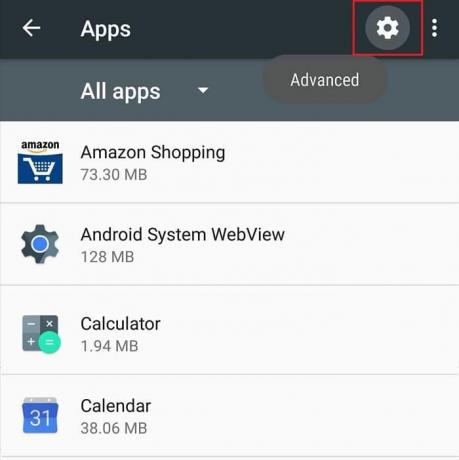
4. Tik onder het menu Apps configureren op 'Teken over andere apps’.
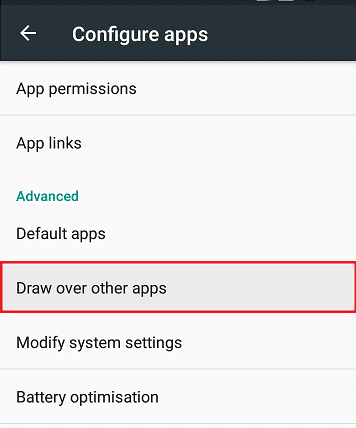
Opmerking: in sommige gevallen moet u mogelijk eerst op 'Speciale toegang’ en selecteer vervolgens ‘Teken over andere apps’.
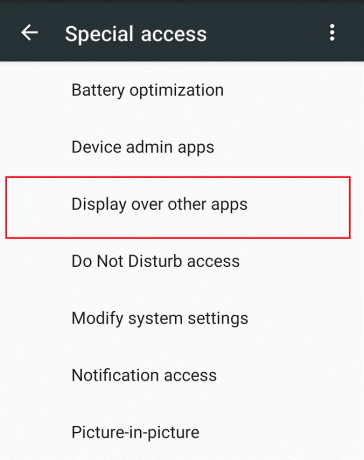
6. U ziet de lijst met apps van waaruit u de schermoverlay voor een of meer apps kunt uitschakelen.
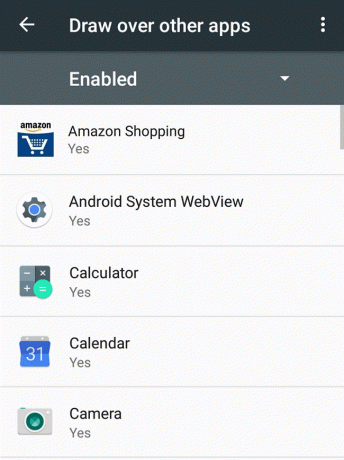
7.Klik op de app waarvoor u schermoverlay wilt uitschakelen en schakel vervolgens de schakelaar naast 'Tekenen over andere apps toestaan‘.
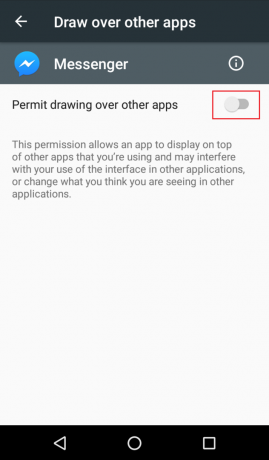
Fix Screen Overlay Detected Error op Stock Android Oreo
1.Open Instellingen op uw apparaat vanuit het meldingenpaneel of Home.
2. Tik onder Instellingen op 'Apps en meldingen’.

3. Tik nu op Geavanceerd onder Apps en meldingen.
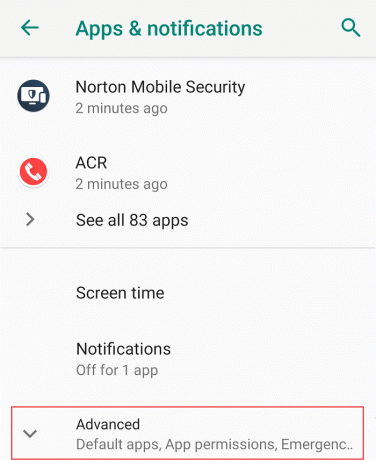
4. Tik onder het gedeelte Geavanceerd op 'Speciale app-toegang’.

5. Ga vervolgens verder naar 'Weergeven over andere apps'.

6. U ziet de lijst met apps van waaruit u kunt schermoverlay uitschakelen voor een of meer apps.

7. Klik gewoon op een of meer apps en vervolgens schakel de schakelaar uit naast "Weergave boven andere apps toestaan“.
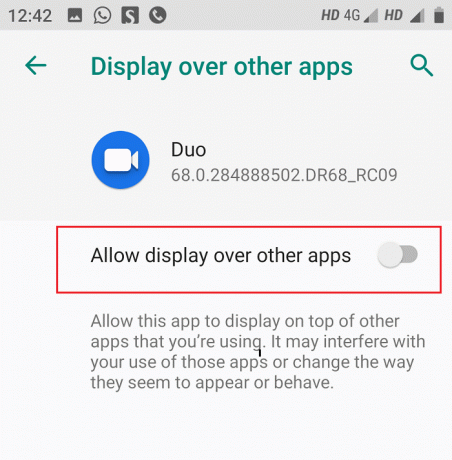
Voor Miui en sommige andere Android-apparaten
1.Ga naar Instellingen op uw apparaat.

2.Ga naar ‘App instellingen' of 'Apps en meldingen’ en tik vervolgens op ‘Rechten’.
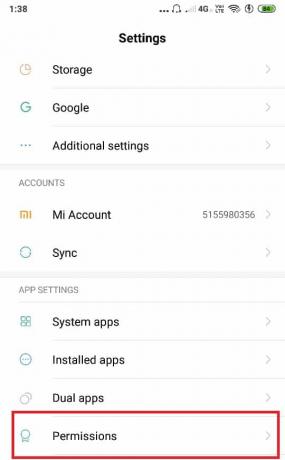
3. Tik nu onder Machtigingen op 'Andere rechten’ of ‘Geavanceerde rechten’.

4. Tik in het tabblad Machtigingen op 'Pop-upvenster weergeven’ of ‘Over andere apps heen tekenen’.
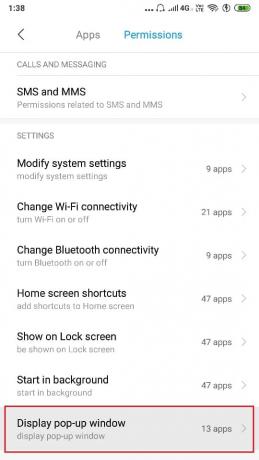
5. U ziet de lijst met apps van waaruit u de schermoverlay voor een of meer apps kunt uitschakelen.

6.Tik op de app waarvoor je wilt schermoverlay uitschakelen en selecteer 'Ontkennen'.
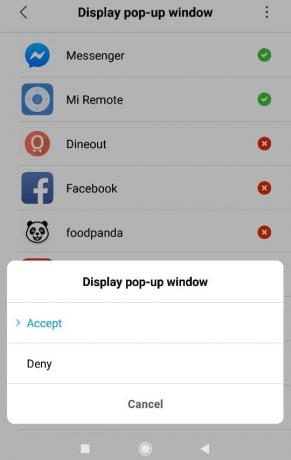
Op deze manier kunt u gemakkelijk Fix schermoverlay gedetecteerde fout op Android maar wat als je een Samsung-apparaat hebt? Maak je geen zorgen, ga gewoon door met deze handleiding.
Fix Screen Overlay Detected Error op Samsung-apparaten
1.Open Instellingen op uw Samsung-apparaat.
2. Tik vervolgens op Toepassingen en klik vervolgens op de Applicatie Manager.

3.Druk onder Applicatiebeheer op Meer tik dan op Apps die bovenaan kunnen verschijnen.

4. U ziet de lijst met apps van waaruit u de schermoverlay voor een of meer apps kunt uitschakelen door de schakelaar ernaast uit te schakelen.
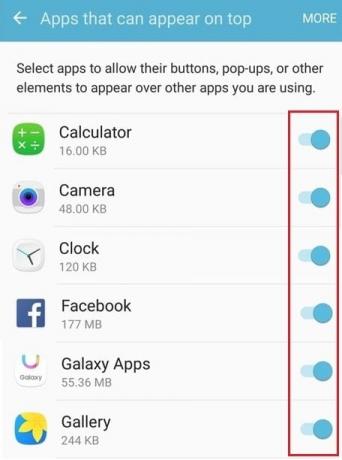
Nadat u de schermoverlay voor de vereiste app hebt uitgeschakeld, probeert u uw andere taak uit te voeren en kijkt u of de fout opnieuw optreedt. Als de fout nog niet is opgelost, probeer dan schermoverlay ook uitschakelen voor alle andere apps. Na het voltooien van uw andere taak (waarvoor het dialoogvenster vereist is), kunt u de schermoverlay opnieuw inschakelen door dezelfde methode te volgen.
Methode 2: Veilige modus gebruiken
Als de bovenstaande methode niet voor u werkt, kunt u de 'Veilige modus’-functie van je Android. Om deze methode te gebruiken, moet u weten met welke app u problemen ondervindt. Om de veilige modus in te schakelen,
1. Houd de ingedrukt aanknop van uw apparaat.
2.In de ‘Herstart naar veilige modus’ prompt, tikt u op OK.

3.Ga naar Instellingen.
4. Ga verder naar de 'Apps' sectie.

5.Selecteer de app waarvoor de fout is gegenereerd.
6. Tik op 'Rechten’.
7.Schakel alle vereiste machtigingen in de app vroeg eerder.

8. Start uw telefoon opnieuw op.
Methode 3: Apps van derden gebruiken
Als je het niet erg vindt om wat extra apps te downloaden, zijn er enkele apps beschikbaar om aan deze fout te ontsnappen.
Knop Unlocker installeren: De app voor het ontgrendelen van knoppen kan uw schermoverlay-fout oplossen door de knop te ontgrendelen die werd veroorzaakt door schermoverlay.
Waarschuwingsvenster Checker: Deze app geeft de lijst met apps weer die schermoverlay gebruiken en stelt u in staat om de apps geforceerd te stoppen of de installatie ongedaan te maken, indien nodig.

Als je nog steeds met de fout wordt geconfronteerd en je bent gefrustreerd omdat je alle bovenstaande stappen moet volgen, probeer dan als laatste redmiddel apps verwijderen met problemen met schermoverlay die u doorgaans niet gebruikt.
Aanbevolen:
- Fix Excel wacht op een andere toepassing om een OLE-actie te voltooien
- Hoe u uw Instagram-account kunt deactiveren of verwijderen (2020)
Hopelijk zal het gebruik van deze methoden en suggesties je helpen fix Screen Overlay Detected Error op Android maar als je nog vragen hebt over deze handleiding, stel ze dan gerust in het commentaargedeelte.



